Üzenetek mentése/mentésének visszavonása a Microsoft Teamsben

A Microsoft Teams üzenetek mentésének és visszavonásának lépései, hogy a fontos információk ne vesszenek el.
Ha számlát szeretne bevinni a QuickBooks 2014-be, amikor már rögzítette annak a tételnek a kézhezvételét, amelyről a számlát kiszámlázza, kövesse az alábbi lépéseket:
Válassza a Szállítók→Számla megadása a fogadott cikkekhez parancsot.
A QuickBooks megjeleníti a Tétel nyugta kiválasztása párbeszédpanelt.
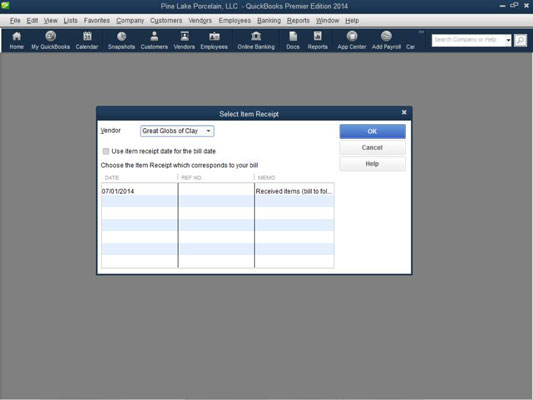
Annak az árucikk-bevételnek az azonosításához, amelyről most számlát rögzít, válassza ki a szállítót a Szállító legördülő listából.
Amikor a QuickBooks megjeleníti a szállító tételbevételeinek listáját, válassza ki a számlájának megfelelő cikkbevételt, majd kattintson az OK gombra.
A QuickBooks megjeleníti a tételhez tartozó Számlák megadása ablakot. A QuickBooks a számlák megadása ablak nagy részét a tételbeérkezés információinak felhasználásával tölti ki.

Előfordulhat, hogy kihagyhatja a 4–8. lépést, ha a tételbeérkezési információ helyesen és teljesen kitölti a Számlák megadása ablakot.
A dátum, esedékesség és számla esedékesség mezők segítségével írja le a számla dátumát, a számla esedékességét és a számla összegét.
(Opcionális) Használja a Feltételek legördülő listát a fizetési feltételek és a Ref. Sz. mező a szállító hivatkozási számának azonosításához.
(Opcionális) Ha szeretné, írja be a számla emlékeztető leírását az Emlékeztető mezőbe.
Használja a Számlák megadása ablak Kiadások lapját a számla által képviselt kiadások azonosításához.
A költségek azonosításához adja meg a terhelendő számlaszámot, az összeget és (opcionálisan) az Emlékeztető, Ügyfél:Munka és Osztály adatait. A Csekk írása ablak Költségek füle ugyanúgy működik, mint a Számlák megadása ablak Költségek füle.
A Számlák megadása ablak Cikkek lapján írja le azokat a cikkeket, amelyekre a szállító számlát állít Önnek.
Például használja a Cikk oszlopot a megvásárolt dolog azonosítására. Ezután használja a Mennyiség, Költség és Összeg oszlopokat a cikk költségének meghatározásához. Használhatja az Ügyfél:Munka oszlopot is, ha az ügyfelek számláit követi nyomon.
Ha kérdései vannak a Tételek lappal kapcsolatban, vegye figyelembe, hogy a Számlák megadása ablak Tételek lapja ugyanúgy működik, mint más QuickBooks ablakok Tételek lapjai.
Kattintson a Mentés és bezárás vagy a Mentés és új gombra a számla és tétel nyugta információinak mentéséhez.
A Microsoft Teams üzenetek mentésének és visszavonásának lépései, hogy a fontos információk ne vesszenek el.
Ha egy Windows 10-es laptopot keres, sok és sok különböző gyártóval fog találkozni. Ugyanazoknak a gyártóknak lesz bőven
Ha úgy találta, hogy a Microsoft Teams szolgáltatást használja, de nem tudja felismerni a webkameráját, ezt a cikket el kell olvasnia. Ebben az útmutatóban mi
Az online találkozók egyik korlátja a sávszélesség. Nem minden online találkozóeszköz képes egyszerre több hang- és/vagy videofolyam kezelésére. Az alkalmazásoknak kell
Az elmúlt évben a Zoom lett a népszerű választás, mivel ennyi új ember először dolgozik otthonról. Különösen jó, ha használni kell
A Microsoft Teams szervezeten belüli használatra készült. Általában a felhasználókat egy aktív könyvtáron keresztül állítják be, és általában ugyanabból a hálózatból, ill
Hogyan lehet ellenőrizni a Trusted Platform Module TPM chipet a Windows 10 rendszeren
A Microsoft Teams egyike annak a sok alkalmazásnak, amelyeknek folyamatosan nőtt a felhasználók száma, mióta sok ember munkája online költözött. Az alkalmazás meglehetősen robusztus eszköz a
A Microsoft Office már régóta átállt az előfizetés alapú modellre, azonban az Office régebbi verziói, azaz az Office 2017 (vagy régebbi) továbbra is működnek, és
A Zoom videokonferencia alkalmazás telepítése Linux rendszeren








